Win8及Win8.1采用Metro開始菜單,實現了以網絡圖標形式顯示程序的功能,但還是有很多用戶很熱衷於Win7的開始菜單,希望將Win7開始菜單移植到並Win8及以後的系統中。那Win8系統要如何設置開始菜單呢?現在小編就和大家說一下Win8/Win8.1系統桌面啟用Win7開始菜單的方法。
方法如下:
一、登錄後直接進入開始屏幕的設置
1、在任務欄上右鍵單擊選擇屬性。
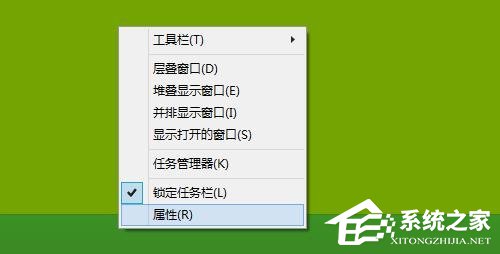
2、在打開的任務欄和導航屬性設置中,在導航標簽,“開始”屏幕勾選當我登錄或關閉屏幕上的所有應用時,轉到桌面而不是“開始屏幕”。
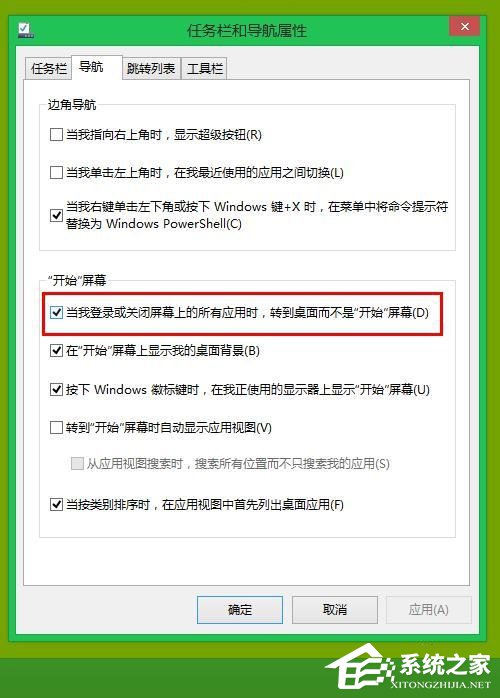
3、看我們再次啟動電腦的時候就直接進入了桌面,下面我們再把開始屏幕設置和開始菜單差不多就可以了。
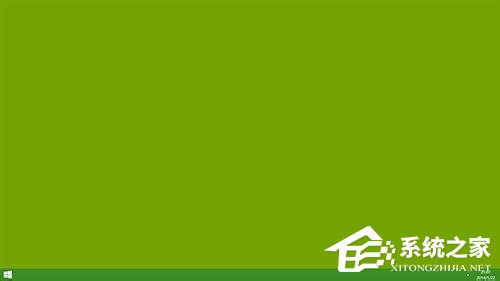
二、開始屏幕和類似以前的開始菜單的設置
1、再次打開導航設置,勾選轉到“開始”屏幕是自動顯示應用視圖。
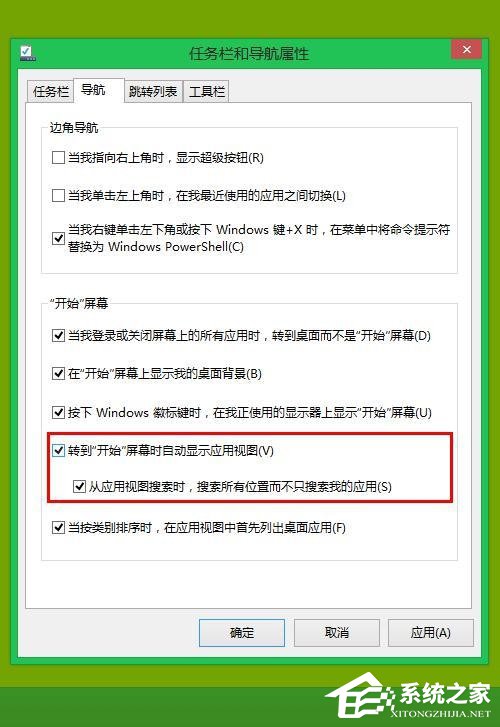
2、我們點擊“開始”按鈕。

3、看直接顯示就是常用的軟件應用,因為是按使用頻率排序所以考前的都是你經常使用的。看是不是和原來Win7的開始菜單功能一樣呀,只是顯示方式不同。
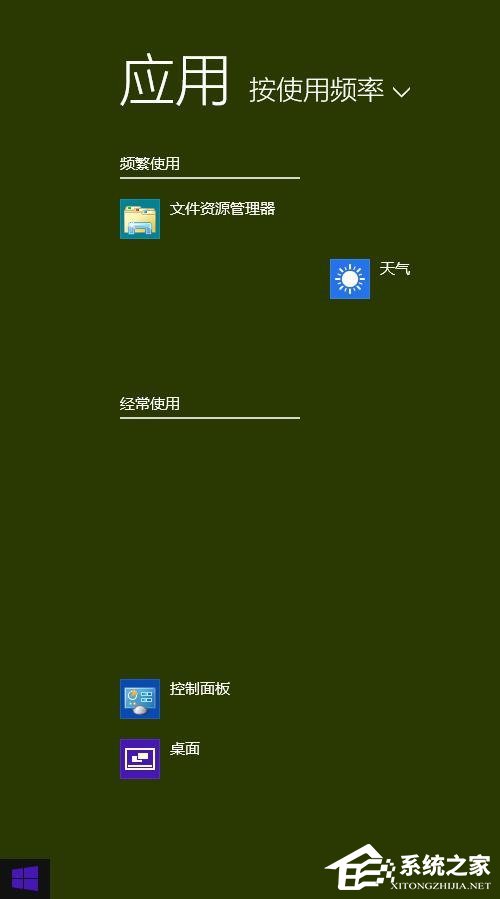
4、我們去掉勾選“從應用視圖搜索時,搜索所有位置而不只是搜索我的應用”。
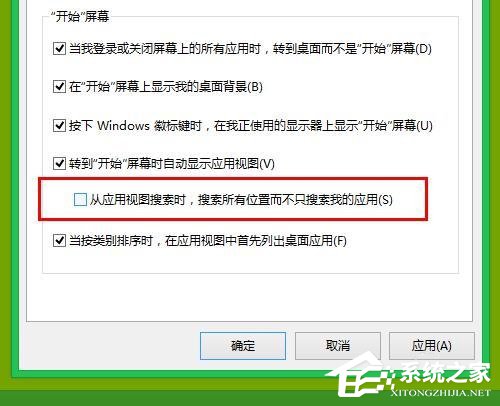
5、看搜索框也出來了,我們可以直接搜索程序應用了。和Win7的搜索程序功能差不多吧。
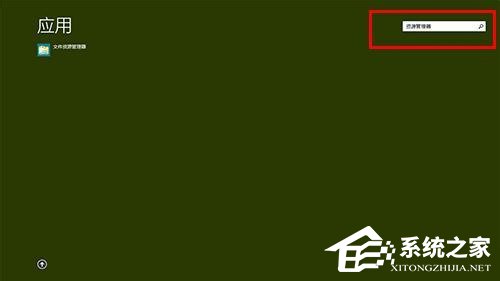
關於Win8/Win8.1系統桌面啟用Win7開始菜單的方法就給各位詳細介紹到這裡了。習慣使用Win7經典開始菜單的用戶,趕緊來學習下。這樣使用起來更加習慣了,有需要的用戶都可以去試一下啊!